Page 1

Hornet
Gamepad
Bedienungsanleitung
User’s guide
Mode d’emploi
Manual de uso
Manuale di istruzioni
SL-6505
D
GB
F
E
I
Page 2
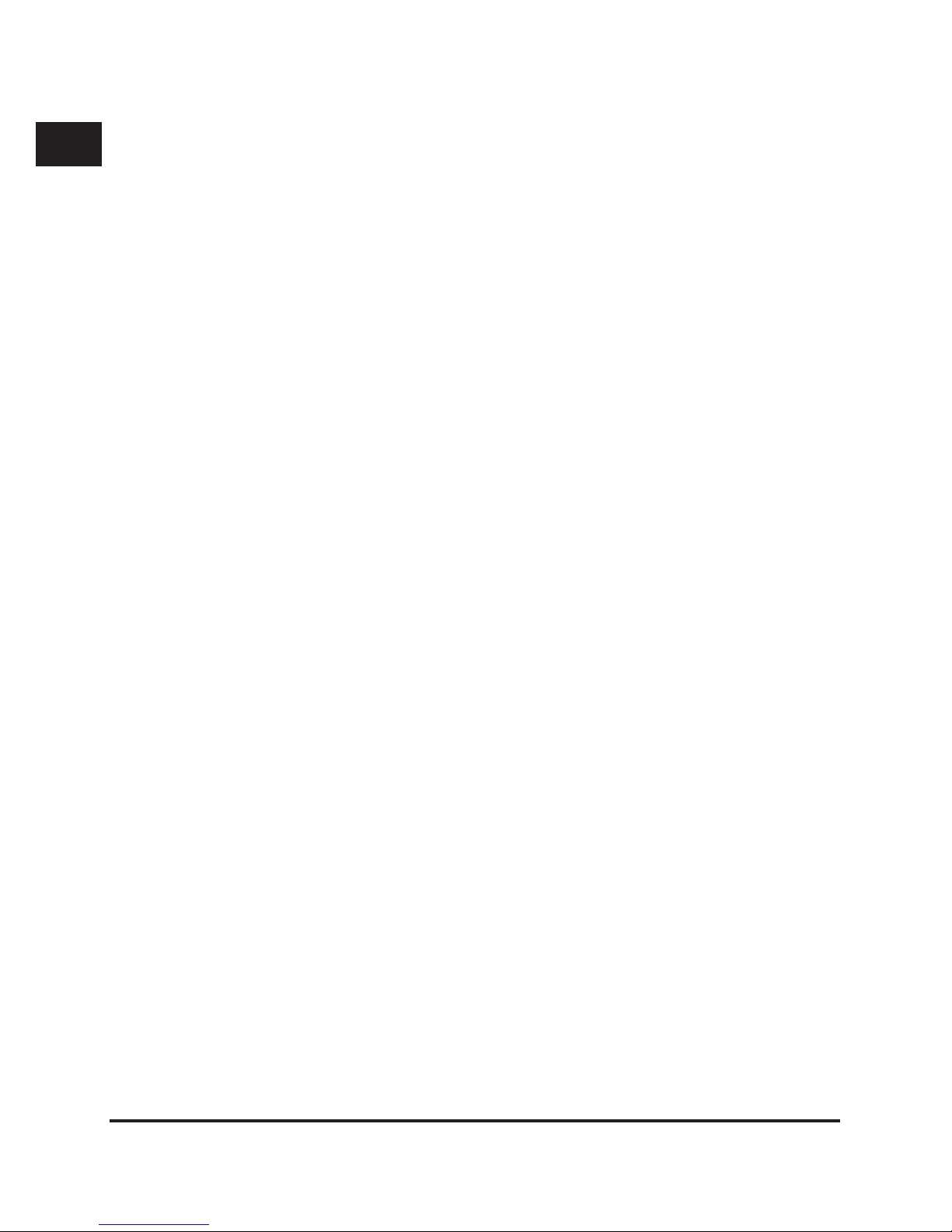
2
D
GB
F
E
I
Einleitung
Vielen Dank für den Kauf des Hornet Gamepads! Dieses
Gamepad für den PC bietet zahlreiche Funktionen, um jede
Situation spielend meistern zu können!
Eigenschaften
• Acht Funktionstasten
• Digitales Steuerkreuz
• Gameport-Anschluss
Systemvoraussetzungen
• Gameport
• Windows 95/98/ME/XP
Installation
1. Fahren Sie Ihren PC herunter.
2. Verbinden Sie den Gameport-Stecker des Gamepads
mit dem Gameport1 Ihrer Soundkarte oder GameCard.
3. Schalten Sie den PC wieder ein.
Einrichten des Gamepads
1. Klicken Sie auf „Start/Einstellungen/Systemsteuerung“
und machen Sie einen Doppelklick auf das
„Gamecontroller“ Icon (unter Windows ME als
„Spieleoptionen“ bezeichnet).
2. Wählen Sie „Hinzufügen/Benutzerdeniert“.
3. Im Fenster „Benutzerdenierte Gamecontroller“ wählen
Sie die Einstellung „4-Achsen/4-Tasten“. Im Feld „Name“
können Sie „Hornet Gamepad“ eintragen.
4. Bestätigen Sie mit „OK“. Ihr Gamepad ist nun
funktionsbereit.
Page 3
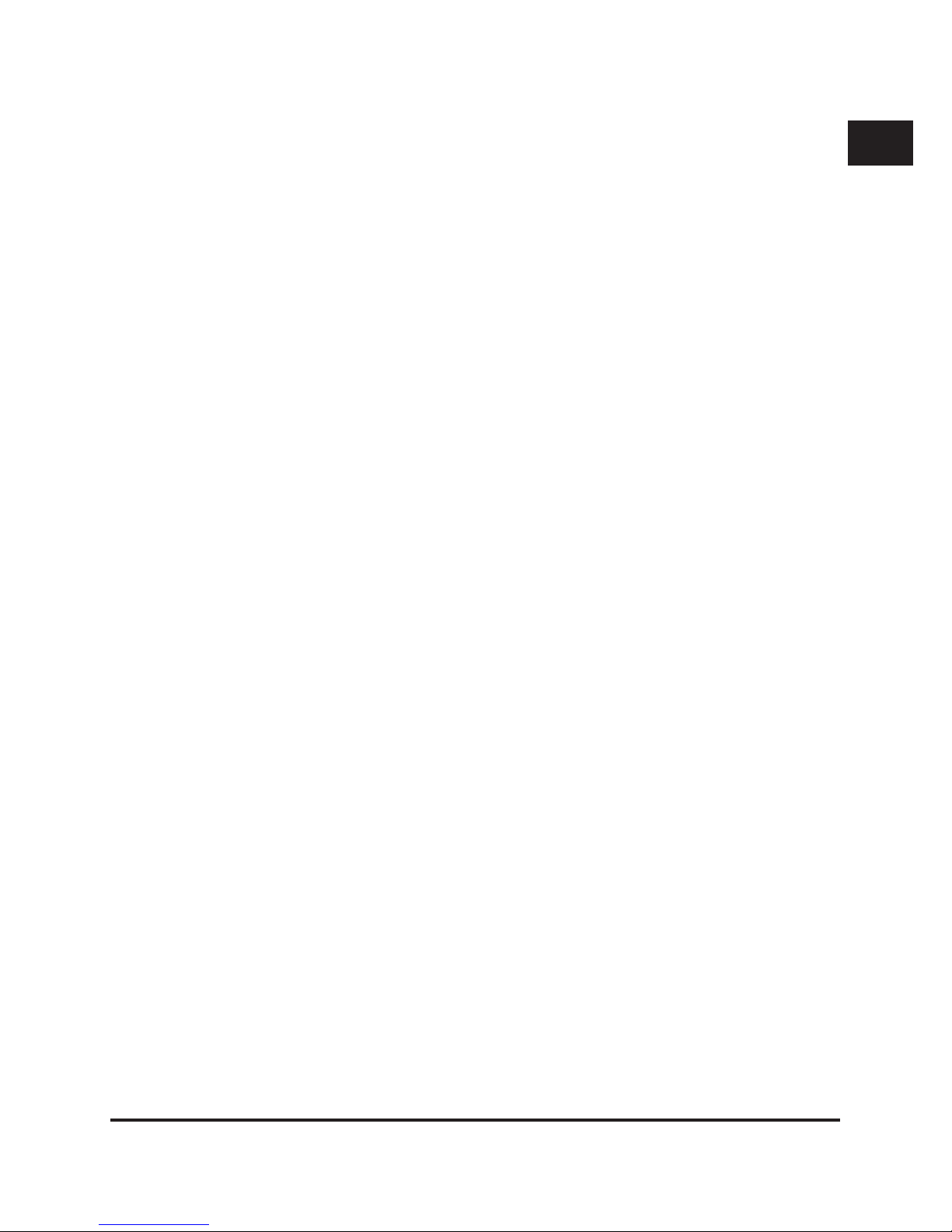
3
D
GB
F
E
I
Hinweis: Wenn bereits andere Gamepad/Joystick-Treiber
installiert wurden, wird der neue Treiber der Liste angefügt
und ggf. mit dem Status „nicht verbunden“ angezeigt.
Entfernen Sie in diesem Fall alle anderen Treiber und wählen
Sie den Eintrag „Hornet Gamepad“ erneut.
Kalibrieren des Gamepads
(unter Windows 95/98/Me)
1. Wählen Sie erneut das Gamecontroller-Icon
(s. „Einrichten des Gamepads“) und wählen Sie
„Eigenschaften“ und dann „Kalibrieren“.
2. Befolgen Sie die Anweisungen auf dem Bildschirm.
3. Nachdem Sie Ihr Gamepad kalibriert haben, gelangen
Sie zurück zum Fenster „Eigenschaften“. Wählen Sie hier
die Karteikarte „Testen“, um das Gamepad auf Funktions fähigkeit zu überprüfen. Falls Sie Mängel feststellen,
sollten Sie die Kalibrierung noch einmal wiederholen.
4. Zum Abschluss dieses Vorgangs klicken Sie auf
„Übernehmen“ bzw. „Ok“.
Unter Windows XP
1. Wählen Sie erneut das Gamecontroller-Icon (s.„Einrichten
des Gamepads“) und wählen Sie „Eigenschaften“ und in
dem sich öffnenden Fenster die Registerkarte
„Eigenschaften“. Klicken Sie dann auf„Kalibrieren“.
2. Befolgen Sie die Anweisungen auf dem Bildschirm.
3. Nachdem Sie Ihr Gamepad kalibriert haben, gelangen
Sie zurück zum Fenster „Eigenschaften“. Wählen Sie hier
die Karteikarte „Testen“, um das Gamepad
auf Funktionsfähigkeit zu überprüfen.
Page 4
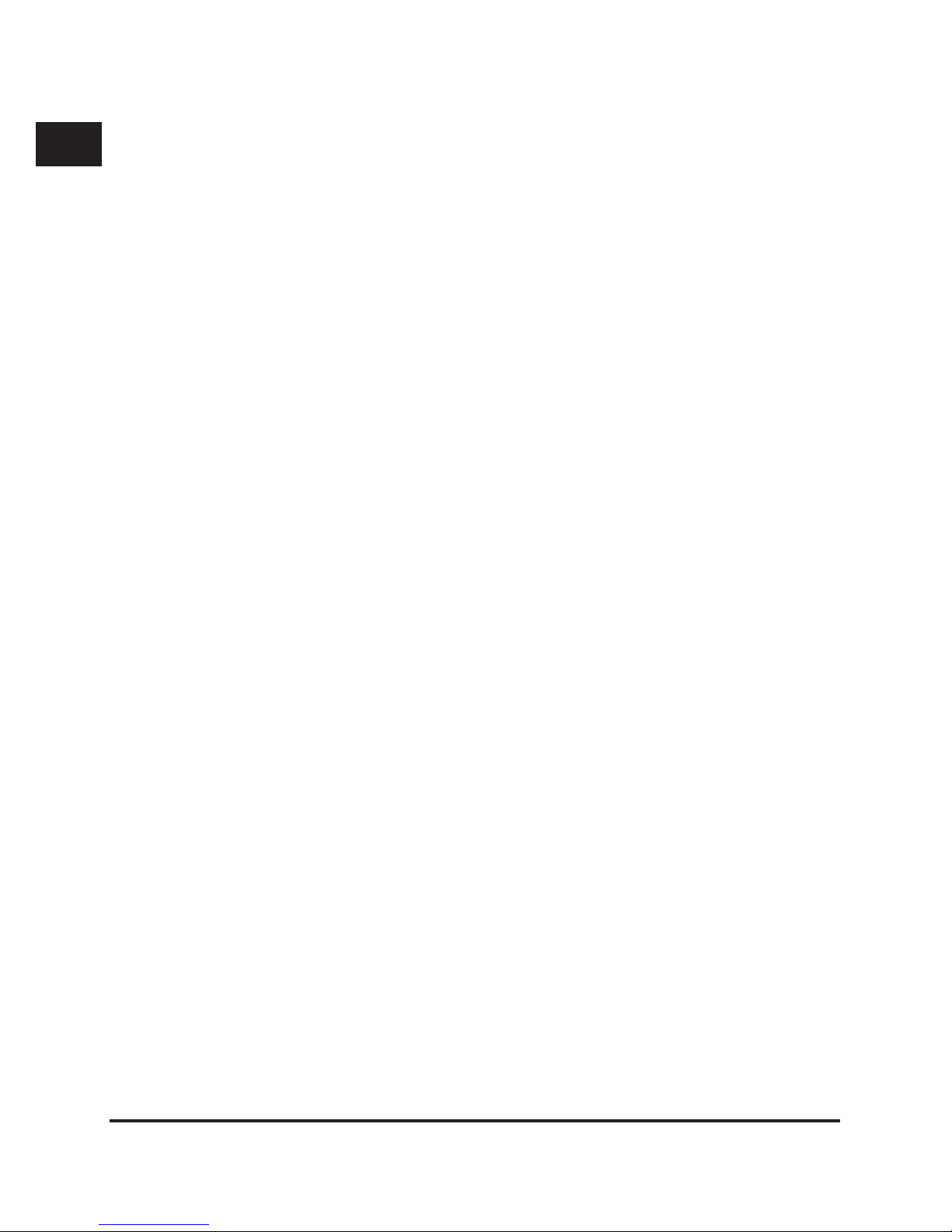
4
D
GB
F
E
I
Falls Sie Mängel feststellen, sollten Sie die Kalibrierung
noch einmal wiederholen.
4. Zum Abschluss dieses Vorgangs klicken Sie auf
„Übernehmen“ bzw. „Ok“.
Hinweis zur Tastenfunktion:
Durch die Verwendung eines Acht-Tasten-Treibers sind alle
Gamepad-Tasten vollständig nutzbar. Diesen Treiber steht
zum Download unter http:www.speed-link.com bereit.
Problembehebung
Es erscheint die Meldung „Das Gamepad ist nicht
verbunden“:
Stellen Sie sicher, dass das Gamepad am Gameport1 Ihrer
Soundkarte oder GameCard richtig angeschlossen ist.
Überprüfen Sie ob noch andere Treiber in der Liste der
Gamecontroller (s. Einrichten des Gamepads) eingetragen
sind und entfernen Sie diese ggf.
Überprüfen Sie ob der Gameport Ihrer Soundkarte
funktionsfähig ist. Klicken Sie dazu mit der rechten Maustaste
auf „Arbeitsplatz“ und wählen Sie „Eigenschaften/Gerätemanager/Audio-,Video- und Gamecontroller“.
In der erscheinenden Liste sollte der Eintrag „Gameport
Joystick“ (o.Ä. Benennung vom Soundkarten/GameCardHersteller abhängig) aufgeführt sein. Ist dies nicht der Fall,
funktioniert Ihr Gameport nicht richtig. Nähere Informationen
dazu nden Sie in dem Handbuch Ihrer Soundkarte/
GameCard.
Das Fadenkreuz ist im Testfenster nicht kalibriert.
Führen Sie die Kalibrierung wie oben beschrieben durch.
Page 5

5
D
GB
F
E
I
Sicherheitshinweise
• Versuchen Sie nicht, das Gerät selbst zu warten oder
zu reparieren. Überlassen Sie jegliche Wartungsarbeiten
dem zuständigen Fachpersonal.
• Nehmen Sie keine Veränderungen am Gerät vor.
Dadurch verlieren Sie jegliche Garantieansprüche.
• Verwenden Sie das Gerät nicht in der Nähe von Wasser
(z.B. Waschbecken, Badewannen oder Schwimmbecken),
und halten Sie es von Feuchtigkeit, tropfenden oder
spritzenden Flüssigkeiten sowie Regen fern.
Garantie
Für dieses Produkt gewähren wir Ihnen eine Garantie von zwei
Jahren ab Kaufdatum auf Verarbeitung und alle eingebauten
Teile.
Falls Sie Hilfe benötigen..
Bei technischen Problemen wenden Sie sich bitte an unseren
technischen Support. Die Hotline-Nummer nden Sie auf der
Rückseite dieser Bedienungsanleitung.
Page 6

6
D
GB
F
E
I
Introduction
Thank you for purchasing the Hornet Gamepad! This gamepad
for the PC offers numerous functions for mastering any
situation with ease!
Features
• Eight action buttons
• Digital d-pad
• Gameport socket
System requirements
• Gameport
• Windows 95/98/ME/XP
Installation
1. Shut down your PC.
2. Connect the gameport connector of the gamepad
to gameport 1 of your card or game card.
3. Restart your PC.
Conguring the gamepad
1. Click on “Start/Settings/Control panel” and double click
on the “Game controllers” icon (“Gaming options”
under Windows Me).
2. Choose “Add/Custom”.
3. In the “Custom game controller” window, choose the
setting “4-axis/4-button”. You can enter “Hornet
Gamepad” in the “Name” box.
4. Conrm with OK. Your gamepad is now ready to use.
Page 7
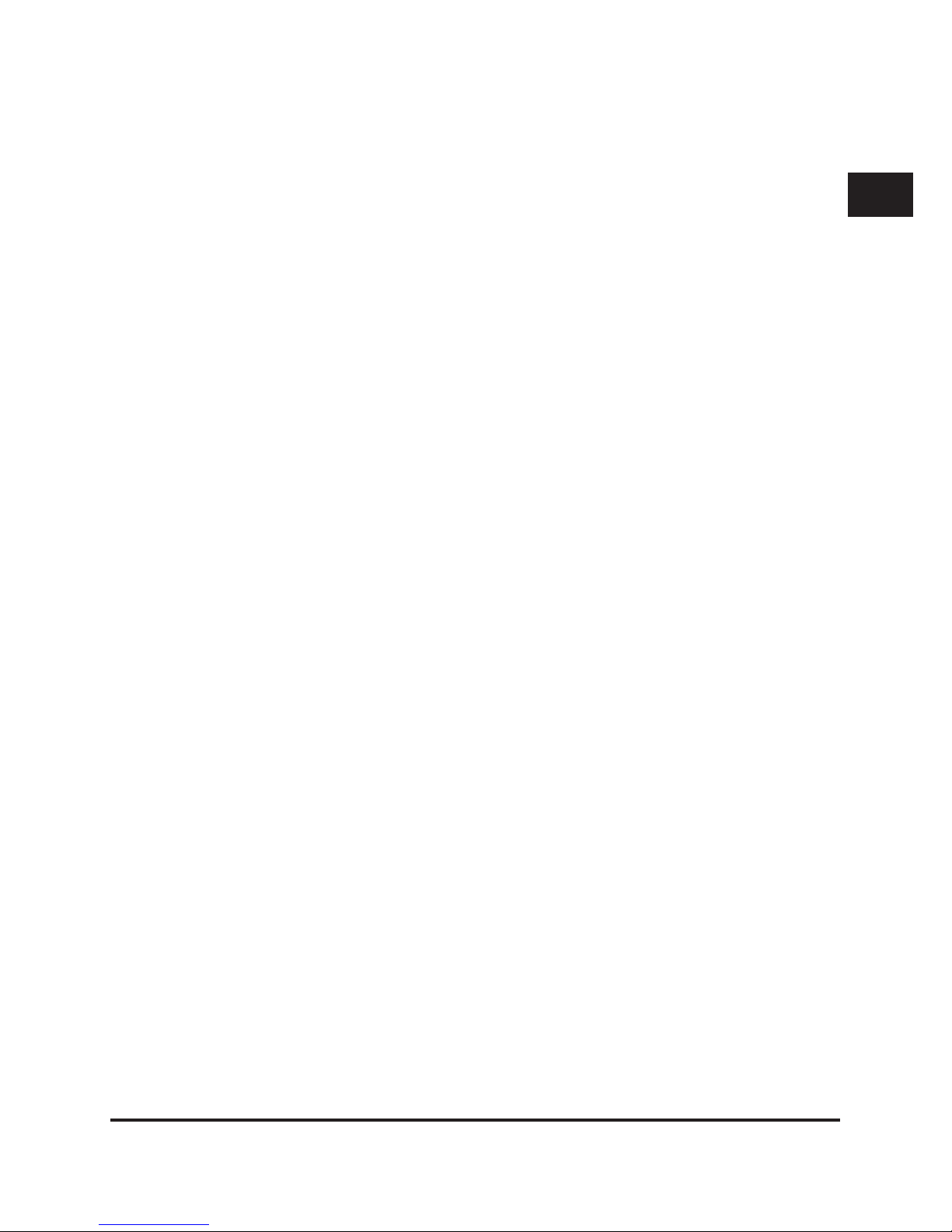
7
D
GB
F
E
I
Note : If other gamepad/joystick drivers are already installed,
the new driver is added to the list and may appear with the
status “not connected”. In that case, remove all other drivers
and choose the entry “Hornet Gamepad” again.
Calibrating the gamepad
(under Windows 95/98/Me)
1. Select the game controller icon again (see “Conguring
the gamepad) and choose “Properties” and then
“Calibrate”.
2. Follow the instructions on the screen.
3. When you have calibrated the gamepad, you return to
the “Properties” window. Click on the “Test” tab to
test the gamepad is working. If you notice problems,
repeat the calibration process.
4. To nish this process, click on “Accept” or “OK”.
Under Windows XP
1. Click on the game controllers icon (see “Conguring
the gamepad”), select “Properties” and then, in the
window that opens, the “Properties” tab. Click on
“Calibrate”.
2. Follow the instructions on the screen.
3. When you have calibrated the gamepad, you return to
the “Properties” window. Click on the “Test” tab to test
whether the gamepad is working. If you notice problems,
repeat the calibration process.
4. To nish this process, click on Apply or OK.
Page 8

8
D
GB
F
E
I
Notes on button functions:
Using an eight-button driver gives you full use of all buttons
of the gamepad. The driver can be downloaded from http:
www.speed-link.com.
Troubleshooting
The message “The gamepad is not connected” appears:
Make sure the gamepad is correctly connected to gameport
1 of your sound card or game card.
Check whether other drivers appear in the list of game
controllers (see Conguring the gamepad) and remove them,
if that’s the case.
Check whether the gameport of your sound card is working.
To do this, click with the right mouse button on “My computer”
and choose “Properties/Device manager/Sound, video and
game controllers”. In the list that appears, there should be
an entry “Gameport Joystick” (or similar, depending on the
sound card/game card manufacturer). If not, your gameport
is not working properly. Refer to the user guide of your sound
card/game card for further information.
The crosshair is not calibrated in the test window.
Perform calibration as described above.
Important Safety Information
• Do not attempt to service or repair the device yourself.
Refer all servicing to qualied service personnel.
• Do not attempt to modify the device in any way. Doing
so could invalidate your warranty.
Page 9

9
D
GB
F
E
I
• Do not use this apparatus near water (for example, sinks,
baths, pools) or expose it to rain, moisture, or dripping
or splashing liquids.
Guarantee
We guarantee this product for two years from the date
of purchase in respect of workmanship and all built-in
components.
If you need help...
In the event of technical problems, please contact our
technical support. The hotline number can be found on the
back of this manual.
Page 10

10
D
GB
F
E
I
Introduction
Merci d’avoir choisi la manette de jeu Hornet ! Cette manette
pour PC réunit de nombreuses fonctions pour maîtriser
n’importe quelle situation de jeu !
Propriétés :
• Huit touches de fonction
• Croix directionnelle numérique
• Raccordement sur le port jeu
Conguration système requise :
• Port jeu
• Windows 95/98/ME/XP
Installation
1. Éteignez votre ordinateur.
2. Reliez le connecteur pour port jeu de la manette au port
jeu 1 de votre carte son ou de votre carte jeu.
3. Rallumez l’ordinateur.
Installation de la manette
1. Allez dans « Démarrer/Paramètres/Panneau de
conguration » et double-cliquez sur l’icône « Contrôleurs
de jeu » (cette option s’appelle « Options de jeu »
dans Windows ME).
2. Cliquez sur « Ajouter/Personnalisé ».
3. Dans la fenêtre « Contrôleurs de jeu personnalisés »,
choisissez le réglage « 4 axes/4 boutons ». Dans le
champ « Nom », vous pouvez entrer « Hornet Gamepad ».
4. Conrmez en cliquant sur « OK ». Votre manette de jeu
est maintenant prête à l’emploi.
Page 11

11
D
GB
F
E
I
Remarque : si d’autres pilotes de manettes ou de joysticks
étaient déjà installés sur l’ordinateur, le nouveau pilote est
ajouté à la liste et parfois accompagné de la mention « non
connecté ». Dans ce cas, supprimez tous les autres pilotes et
sélectionnez à nouveau l’entrée « Hornet Gamepad ».
Étalonnage de la manette
(sous Windows 95/98/Me)
1. Sélectionnez à nouveau l’icône du contrôleur de jeu
(voir « Installation de la manette »), allez sur
« Paramètres », puis sur « Étalonner ».
2. Suivez les instructions qui s’afchent à l’écran.
3. Après avoir étalonné votre manette de jeu, vous revenez
à la fenêtre « Paramètres ». Cliquez sur l’onglet « Test »
pour vérier que la manette fonctionne correctement.
Si vous constatez des défauts, reprenez l’étalonnage.
4. Pour nir, cliquez sur « Appliquer » ou sur « OK ».
Sous Windows XP
1. Sélectionnez à nouveau l’icône du contrôleur de jeu
(voir « Installation de la manette »), allez sur
« Propriétés », puis sur « Paramètres » dans la fenêtre
qui s’ouvre à l’écran. Cliquez ensuite sur « Étalonner ».
2. Suivez les instructions qui s’afchent à l’écran.
3. Après avoir étalonné votre manette de jeu, vous revenez
à la fenêtre « Paramètres ». Cliquez sur l’onglet « Test »
pour vérier que la manette fonctionne correctement.
Si vous constatez des défauts, reprenez l’étalonnage.
4. Pour nir, cliquez sur « Appliquer » ou sur « OK ».
Page 12

12
D
GB
F
E
I
Remarque concernant le fonctionnement des boutons :
L’utilisation d’un pilote pour huit boutons vous permettra de
proter pleinement de toutes les touches de la manette. Ce
pilote est disponible en téléchargement à l’adresse
http://www.speed-link.com.
En cas de problème
L’ordinateur indique que la manette n’est pas connectée.
Vériez que la manette de jeu est bien raccordée au port jeu
1 de la carte son ou de la carte jeu.
Vériez si la liste des contrôleurs de jeu (voir « Installation de
la manette ») comporte d’autres pilotes et supprimez-les si
c’est le cas.
Vériez que le port jeu de votre carte son fonctionne
correctement. Pour cela, cliquez avec le bouton droit de la
souris sur « Poste de travail » et sélectionnez « Propriétés/
Gestionnaire de périphériques/Contrôleur son, vidéo et jeu ».
Dans la liste qui s’afche à l’écran, vous devez voir une entrée
de type « Gameport Joystick » (l’intitulé exact varie selon le
fabricant de la carte son/jeu). Si ce n’est pas le cas, cela
signie que le port jeu ne fonctionne pas correctement. Pour
plus d’informations à ce sujet, reportez-vous au manuel de
votre carte son/jeu.
Le réticule n’est pas étalonné dans la fenêtre test.
Procédez à l’étalonnage comme indiqué ci-dessus.
Page 13

13
D
GB
F
E
I
Instructions de sécurité
• Ne tenez pas d’effectuer vous-même l’entretien du
dispositif ni de le réparer. Pour les opérations
d’entretien, adressez-vous à du personnel qualié.
• N’essayez jamais d’apporter une quelconque modication
au dispositif. Cela pourrait annuler votre garantie.
• Évitez d’utiliser l’appareil à proximité de l’eau (évier,
baignoire ou piscine par ex.) ou de l’exposer aux
intempéries, à l’humidité, ou à des écoulements ou des
projections de liquides.
Garantie
Nous offrons sur ce produit une garantie de deux ans à
compter de la date d’achat couvrant les défauts de fabrication
et tous les composants.
Si vous avez besoin d’aide...
En cas de problèmes techniques, veuillez vous adresser
à notre service d’assistance technique. Vous trouverez le
numéro de téléphone au dos de ce mode d’emploi.
Page 14

14
D
GB
F
E
I
Introducción
Muchas gracias por la compra del mando de control Hornet.
Este mando para uso con PCs dispone de múltiples funciones
para dominar cualquier situación de juegos con gran
destreza.
Características
• Ocho botones de funciones
• Cruceta digital
• Conexión al puerto de juegos
Requerimientos del sistema
• Puerto de juegos
• Windows 95/98/ME/XP
Instalación
1. Desconecta tu ordenador.
2. Conecta el cable del pad al puerto de juegos 1 de la
tarjeta de sonido de tu ordenador o a la tarjeta de juegos.
3. Vuelve a encender el ordenador.
Conguración del pad de control
1. Haz clic en „Inicio/Conguración/Panel de control“ y
haz doble clic en el icono „Dispositivos de juego“,
(en Windows ME se llama „Opciones de juego“).
2. Selecciona “Agregar/Personalizar”.
3. En la ventana “Personalizar controlador de juego”
selecciona la opción “4 ejes /4 botones”. En el recuadro
“Nombre” escribes “Hornet Gamepad”.
4. Después haz clic en «Aceptar». El pad de control
funcionará normalmente.
Page 15

15
D
GB
F
E
I
Advertencia: Si ya se encuentra instalado otro controlador
de mando/Joystick, el nuevo se adjunta a la lista y tal vez
aparezca como “no conectado”. En tales casos hay que quitar
todos los demás controladores y volver a seleccionar la
entrada “Hornet Gamepad”.
Calibrado del pad de control
(en Windows 95/98/Me)
1. Selecciones entonces el icono de dispositivos de juegos
(ver conguración de pad de control) y selecciona
«Propiedades» y «Calibrado».
2. Sigue las instrucciones que aparecen en pantalla.
3. Después de haber calibrado el pad, vuelve a la ventana
«Propiedades». Selecciona la tarjeta de registro “tests”
para probar todas las funciones del pad. En caso de
fallos, habrá que volver a repetir la acción de calibrado.
4. Conrma los ajustes hechos pulsando al salir «Aceptar»
o bien «OK».
En Windows XP
1. Selecciona una vez más el icono de dispositivos de juegos
(ver conguración de pad de control) y selecciona
„Propiedades“ en la ventana que se abrirá. Haz clic
en «Calibrado».
2. Sigue las instrucciones que aparecen en pantalla.
3. Después de haber calibrado el pad, vuelve a la ventana
«Propiedades». Selecciona la tarjeta de registro “tests”
para probar todas las funciones del pad. En caso de
fallos, habrá que volver a repetir la acción de calibrado.
4. Conrma los ajustes hechos pulsando al salir «Aceptar»
o bien «OK».
Page 16

16
D
GB
F
E
I
Instrucciones para utilizar las funciones de los
botones:
Cuando utilizamos controladores de ocho botones, disponemos
de todos los botones del pad. Este controlador se puede bajar
de la red en la dirección http:www.speed-link.com.
Resolución de problemas
Aparece el mensaje «El pad de control no está conectado»:
Comprueba que el mando está bien conectado al puerto 1 de
la tarjeta de sonido o la de juegos.
Comprueba si están activados otros controladores en la lista
de dispositivos de juego (ver conguración del mando), si es
así, quítalos del panel de control.
Comprueba si el puerto para juegos de la tarjeta está activado
y funcionando.
Haz clic con el botón derecho del ratón en “Panel de control”
y selecciona “Propiedades/Administrador de dispositivos/
Controladores de juegos, audio y vídeo”. En la lista que
aparece, debería estar registrado “Puerto de juegos Joystick”
(o similar) dependiendo del fabricante de la tarjeta de audio/
juegos. Si no es así, el puerto de juegos no está funcionando
normalmente. Para más información, consulta el manual de la
tarjeta de sonido/juegos.
El punto de mira de la ventana para el test no está
calibrado.
Realiza el calibrado como se ha descrito anteriormente.
Page 17

17
D
GB
F
E
I
Medidas de seguridad
• No intentes en ningún caso repararlo por su cuenta.
Deja cualquier trabajo de mantenimiento en manos
de personal especializado.
• No hagas cambios en el aparato. De lo contrario perderás
la garantía que te ampara.
• No utilices el aparato cerca del agua (p. ej. lavabos,
bañeras o piscinas) y mantenlo alejado de la humedad,
líquidos que salpiquen, goteen o de la lluvia.
Garantía
Este producto está garantizado durante un periodo de
dos años a partir de la fecha de compra contra materiales
defectuosos o de fabricación.
Si precisas ayuda...
En caso de surgir cualquier problema técnico, acude a los
especialistas que te proporcionarán todo tipo de soporte
técnico. El número de nuestra línea Hotline, se encuentra al
dorso de este manual de instrucciones.
Page 18

18
D
GB
F
E
I
Introduzione
Vi ringraziamo per l’acquisto di Hornet Gamepad. Questo
Gamepad per il PC offre numerose funzioni che permettono di
fronteggiare facilmente qualsiasi situazione.
Caratteristiche
• Otto tasti funzione
• Croce direzionale digitale
• Collegamento Gameport
Presupposti di sistema
• Gameport
• Windows 95/98/ME/XP
Installazione
1. Eseguire lo shut down.
2. Connettere la spina Gameport del Gamepad con il
Gameport1 della vostra scheda audio o GameCard.
3. Riaccendere il PC.
Messa a punto del Gamepad
1. Cliccare su „Start/Impostazioni/Pannello di controllo“.
Cliccare due volte sull’icona “Controller giochi” (denita
sotto Windows ME come “Opzioni giochi”).
2. Selezionare „Aggiungi/Personalizza“.
3. Selezionare l’impostazione „4-assi/4-pulsanti” nella
nestra „Personalizza controller giochi“ Nel campo
„Nome“ è possibile inserire „Hornet Gamepad”.
4. Confermare con „OK“. Adesso il vostro Gamepad è
pronto per il funzionamento.
Page 19

19
D
GB
F
E
I
Avvertenza: Se sono già stati installati altri driver
Gamepad/Joystick, il nuovo driver verrà aggiunto alla lista
ed eventualmente visualizzato con lo stato “non connesso”.
In questo caso, cancellare tutti gli altri driver e selezionare
nuovamente l’inserimento “Hornet Gamepad”.
Calibrazione del Gamepad
(con Windows 95/98/Me)
1. Selezionare nuovamente l’icona Controller giochi (vedi
„Messa a punto del Gamepad). Selezionare „Proprietà“
e quindi „Calibrare“.
2. Seguire le indicazioni che appariranno sullo schermo.
3. Dopo che avrete calibrato il Gamepad, verrà nuovamente
visualizzata la nestra “Proprietà”. Per vericare il
funzionamento del Gamepad selezionare la scheda
„Prova“. Se rileverete degli errori, è opportuno ripetere
la calibrazione.
4. Al termine del procedimento cliccare su „Applica“ oppure
su „OK“.
Con Windows XP
1. Selezionare nuovamente l’icona Controller giochi (vedi
„Messa a punto del Gamepad). Selezionare „Proprietà“
e quindi nuovamente la scheda „Proprietà“ nella nestra
successiva. Cliccare su „Calibrare“.
2. Seguire le indicazioni che appariranno sullo schermo.
3. Dopo che avrete calibrato il Gamepad, verrà nuovamente
visualizzata la nestra “Proprietà”.
Page 20

20
D
GB
F
E
I
Per vericare il funzionamento del Gamepad selezionare
la scheda „Prova“. Se rileverete degli errori, è opportuno
ripetere la calibrazione.
4. Al termine del procedimento cliccare su „Applica“ oppure
su „OK“.
Avvertenza riguardante la funzione dei tasti:
L’impiego di un driver a otto tasti permette l’utilizzo completo
di tutti i tasti del Gamepad. Questo driver può essere
scaricato all’indirizzo www.speed-link.com.
Eliminazione dei problemi
Appare l’avviso „Il Gamepad non è connesso”.
Accertarsi che il Gamepad sia correttamente collegato al
Gameport1 della vostra scheda audio o della GameCard.
Vericare se altri driver sono presenti nella lista del Controller
giochi (vedi “Messa a punto del Gamepad”) ed eventualmente
cancellarli.
Vericare il funzionamento del Gameport della vostra scheda
audio. A questo scopo, cliccare con il tasto destro del mouse
su “Risorse del computer” e selezionare “Proprietà/Gestione
periferiche/Controller audio, video e giochi”. Nella lista che
apparirà dovrà essere presente l’inserimento „Gameport
Joystick“ (o un inserimento simile: la denominazione dipende
dalla marca della scheda audio o della GameCard).
In caso contrario, il Vostro Gameport non funziona
correttamente. Informazioni più dettagliate a riguardo sono
contenute nel manuale della scheda audio/GameCard.
Page 21

21
D
GB
F
E
I
La croce nella nestra di prova non è calibrata.
Eseguire la calibrazione nel modo sopra descritto.
Importanti informazioni in materia di sicurezza
• Non cercare di eseguire la manutenzione o effettuare
riparazioni al dispositivo. Afdare tutte le operazioni di
riparazione a personale qualicato.
• Non cercare in alcun modo di modicare il dispositivo.
In caso contrario, la garanzia potrebbe perdere di validità.
• No utilizzare l’apparecchio vicino all’acqua (ad esempio,
lavandini o vasche), né esporlo a pioggia, umidità, gocce o
spruzzi.
Garanzia
Questo prodotto è coperto da garanzia contro i difetti di
materiali e di lavorazione per un periodo di due anni dalla data
originale di acquisto sui pezzi di ricambio e il lavoro.
In caso di problemi…
Nel caso in cui dovessero vericarsi ulteriori problemi
tecnici, Vi preghiamo di contattare il nostro customer-care
il cui numero telefonico si trova sul retro di questo manuale
d’istruzioni.
Page 22

SL-6505
